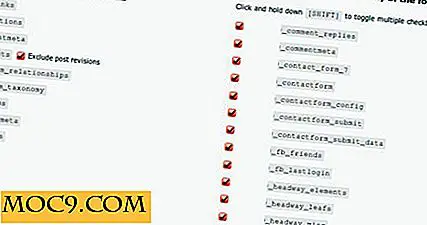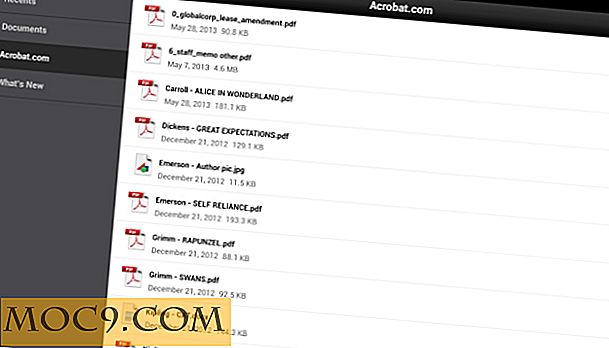Hur man installerar och konfigurerar RecalBox på Raspberry Pi
Raspberry Pi-familjen av enkla datorer är oerhört populära bland DIY-entusiaster. Dessa små lilla datorer kan användas för en mängd olika projekt, men en av de vanligaste är retrospel. Det finns ett antal gratis, open source-projekt som är inriktade på videospelemulering, men Recalbox är en av de enklaste att ställa in.
RecalBox är ett operativsystem som innehåller en mängd olika spelkonsoler, arkadesystem och datorer. Det är ett av de mest populära alternativen till RetroPie och har några stora fördelar.

Den här guiden kommer att gå igenom de steg som krävs för att få RecalBox igång på en Raspberry Pi.
Hämta lämplig maskinvara
Första är första. Om du inte redan har en Raspberry Pi och alla tillhörande bitar och bobs måste du köpa dem. Om du inte är säker på vad du behöver, oroa dig inte, som vi har täckt dig.

- Raspberry Pi - Recalbox fungerar med Pi 0/1/2/3
- Micro USB-strömförsörjning - se till att den levererar 2, 5 AMP eller mer
- MicroSD-kort - hålla sig till välrenommerade varumärken och leta efter ett klass 10-kort. Vilken storlek du behöver beror på hur många spel du planerar att installera. Recalbox rekommenderar 16 GB och högre.
- HDMI-kabel
- Controller - Recalbox fungerar med trådlösa PS3 och trådbundna USB Xbox 360-kontroller rakt ut ur lådan
- USB-tangentbord - om du inte har en kontroller eller har en som inte omedelbart känns igen av Recalbox, behöver du tangentbordet för att konfigurera det.
- Raspberry Pi fall - det här är inte nödvändigt, men det rekommenderas.
Det finns en kompatibilitetslista tillgänglig som ständigt uppdateras. Listan innehåller olika MicroSD-korttillverkare och storlekar. Dessutom ingår även tillbehör som styrenheter och liknande. Listan är ett levande dokument och genomgår kontinuerlig uppdatering. Tyvärr, eftersom dokumentet upprätthålls av användarna, är det långt ifrån fullständigt.
Obs! Förutom Raspberry Pi kan Recalbox installeras på en PC eller en Odroid. I den här handboken kommer vi att fokusera på Raspberry Pi; Installationsprocessen är dock densamma oavsett hårdvara.
Nedladdning och bränning av återkallning till ett SD-kort
Nu när du har alla dina bitar kan du installera Recalbox. Först måste du ladda ner Recalbox-bildfilen. Vid tidpunkten för detta skrivande är byggnaden 17.12.02 den senaste versionen av Recalbox tillgänglig. Leta reda på den bildfil som är lämplig för din maskinvara och ladda ner den.
Därefter pop ditt MicroSD-kort i din dator och formatera kortet till FAT32. Var medveten om att när du formaterar kortet raderas alla filer som är lagrade på den. När ditt kort är formaterat, ladda ner ett program som Etcher eller Win32DiskImager. Använd programmet för att bränna Recalbox-bildfilen till ditt MicroSD-kort.

Slutligen släng MicroSD-enheten i din Raspberry Pi och sätt på den. Recalbox installeras automatiskt. Installationsprocessen tar några minuter.
Konfigurera styrenheter
Nu när Recalbox är installerad och redo att gå, måste du få din kontroller installerad korrekt. Vissa styrenheter, som USB Xbox 360-styrenheten, kommer att fungera automatiskt. Om så är fallet, grattis! Gärna hoppa vidare till nästa avsnitt. Om din styrenhet inte fungerar måste du konfigurera den.

För att göra det, anslut ett USB-tangentbord och tryck på "Enter." Detta kommer att ta fram menyn Recalbox. Använd piltangenterna för att gå ner till "Konfigurera inmatning." Höger "A" -tangenten på tangentbordet för att välja den. Välj sedan "Konfigurera en kontroller" och tryck på "A" -knappen igen. Följ instruktionerna på skärmen för att kartlägga knapparna på din styrenhet. Var medveten om att Recalbox namn knappar baserade på Super Nintendo controller. När du har kartlagt alla knapparna ska du kunna använda din kontroller för att navigera i Recalbox. Om allt fungerar smidigt, gärna ta av tangentbordet.
Anslut till nätverket

Öppna Recalbox-menyn med Enter-tangenten på tangentbordet eller Start-knappen på din kontroller. Bläddra ner och välj "Nätverksinställningar." Här vill du växla "Aktivera WiFi" på. Välj sedan "WiFi SSID" och skriv namnet på ditt nätverk. Slutligen, välj "WiFi Key" och mata in ditt nätverks lösenord.
Överför ROM-skivor
Vid denna tid vill du förmodligen spela några spel. Överföring av ROM till din Recalbox kan göras på ett av två sätt. Om du använder Windows öppnar du ett File Explorer-fönster. I adressfältet typ \\RECALBOX kan du ansluta till din Recalbox via ditt nätverk.
Dubbelklicka på "dela" och leta i mappen "roms". Inne i den här mappen ser du mappar som matchar alla videospelningssystem. Recalbox kan emulera. Dra bara dina spel-ROM till den korrekta systemmappen.

Alternativt kan du använda webbläsargränssnittet för Recalbox för att överföra dina ROM-skivor. För att göra det, öppna din webbläsare. I adressfältet typ "http: //reacalbox.local/." Detta borde ta dig till webgränssnittet. Här kan du hantera dina ROM, BIOS-filer och mer.
Obs! De ROM-skivor du lägger till kommer inte att vara tillgängliga förrän du skrapar dina ROM-skivor (se nästa avsnitt) eller startar om din Recalbox.
Skrapa din ROM-samling
Skrapa din ROM-samling är det sista steget som kommer att lägga körsbäret ovanpå din Recalbox-byggnad. Om du gör det kommer metadata som synopses, release date info och box art för varje av dina spel. För att börja skrapa, öppna menyn och rulla ner till "Skrapa". På följande skärm bläddra ner till "Skrapa nu". Du kan ändra några av inställningarna här, men om det här är första gången du skrapar dina spel, tryck bara på " Start."

Hur lång tid skrapningsprocessen tar beror på hur många spel du har i din samling. När det är klart, måste dina spel nu ha relevant boxkonst och metadata.
Recalbox kombinerar ett smidigt gränssnitt med en förenklad installationsprocess. Jämfört med RetroPie är Recalbox snabbare och lättare att installera, förutsatt att du är okej med att missa några anpassningsalternativ. Har du försökt Recalbox? Vilka föredrar du: Recalbox eller RetroPie? Låt oss veta i kommentarerna!